I dagens begivenhedsdrevne verden er klar og effektiv kommunikation med afsendere af begivenheder afgørende. Timely's brugerdefinerede notifikationsfunktion til fællesskabsbegivenheder giver arrangører mulighed for at lave og sende personlige beskeder på et hvilket som helst tidspunkt i begivenhedens indsendelsesprocessen. Denne vejledning viser dig, hvordan du opretter, redigerer og manuelt sender tilpassede e-mails til begivenhedsindsendere ved hjælp af Timely's event management platform.
1. Fordele ved brugerdefinerede meddelelser
At sende personlige beskeder giver en række fordele for begivenhedsarrangører og indsendere:
- Forstærket engagement: Hold begivenhedsindsendere aktivt involveret ved at sende rettidige, relevante beskeder – uanset om det er at indsamle yderligere begivenhedsdetaljer, give nøgleoplysninger om indsendelsesprocessen eller anmode om feedback efter indsendelsen.
- Øget fleksibilitet: Brugerdefinerede meddelelser giver dig mulighed for at kommunikere, når det er nødvendigt. Denne fleksibilitet sikrer, at du nemt kan håndtere ændringer, påmindelser eller opfølgninger i sidste øjeblik, hvilket forbedrer den overordnede begivenhedsindsendelsesoplevelse.
- Forbedret professionalisme: Hvert budskab er en mulighed for at vise din organisations professionalisme. Brugerdefinerede meddelelser giver dig mulighed for at tilpasse din kommunikation med dit brands stemme, hvilket sikrer ensartethed i tone og stil.
- Effektivitet i kommunikation: Ved at skræddersy beskeder kan du give den rigtige information til de rigtige personer og undgå unødvendigt rod. Denne målrettede tilgang hjælper med at strømline kommunikationen, hvilket gør det nemmere for afsendere at holde sig orienteret uden at føle sig overvældet.
2. Hvad er brugerdefinerede manuelle meddelelser?
Manuelle meddelelser tillader Timely brugere til at kontrollere kommunikationen manuelt i stedet for udelukkende at stole på automatiserede e-mails udløst af specifikke handlinger i softwaren. Dette betyder større fleksibilitet til at lave beskeder, der passer til specifikke behov, og som kan sendes manuelt til enhver tid.
3. Oprettelse af brugerdefinerede e-mailskabeloner til fællesskabsbegivenheder
Opsætning af brugerdefinerede e-mailskabeloner til fællesskabsbegivenheder i Timely er ligetil:
- Gå til din Timely instrumentbræt;
- Fra hovedmenuen skal du vælge Fællesskabsbegivenheder. Klik derefter på fanen Skabeloner.
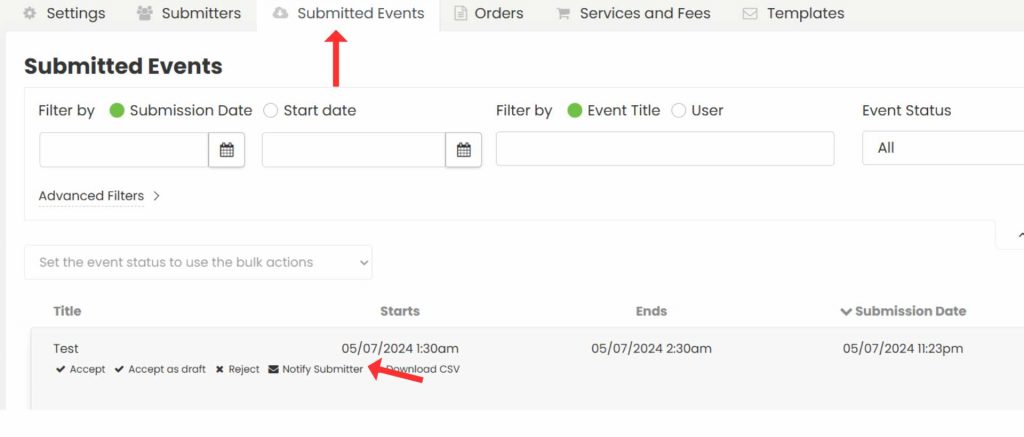
- Rul ned til afsnittet Custom Notification Templates, hvor du kan se, hvor mange skabeloner din plan understøtter, og hvor mange der er blevet oprettet.

- Klik på +Tilføj element for at oprette en ny skabelon. Dette åbner en redigeringsskærm, hvor du kan tilpasse forskellige aspekter af meddelelsen:
- Skabelonnavn: Opret et navn for nemt at identificere skabelonen.
- E-mail-emne: Skriv et emne, der afspejler indholdet af beskeden.
- Header: Tilføj en personlig hilsen eller introduktion.
- Fylde: Skriv din hovedbesked. Du kan inkludere dynamiske felter for at tilpasse indholdet baseret på begivenheden eller afsenderens oplysninger.
- Sidefod: Inkluder din signatur, logo eller andre afsluttende oplysninger.
- Se en forhåndsvisning af din besked ved at sende den til dig selv for at kontrollere, om den er nøjagtig.
- Når du er tilfreds, skal du klikke på Gem.
Disse skabeloner kan bruges til at sende meddelelser til begivenhedsindsendere manuelt.
4. Sådan sender du brugerdefinerede fællesskabsbegivenheder manuelt
Når du har oprettet dine brugerdefinerede skabeloner, kan du sende dem til begivenhedsindsendere manuelt. Sådan gør du:
4.1 Afsendelse af tilpassede meddelelser til afsendere
- Gå til din Timely instrumentbræt;
- I menuen til venstre skal du klikke på Fællesskabsbegivenheder;
- Naviger til indsendte begivenheder (for gratis begivenhedsindsendelser) eller Ordrer (for betalte begivenhedsindsendelser).

- Du vil se alle indsendte begivenheder eller ordrer. Hvis du ønsker det, kan du filtrere efter indsendelsesdato, startdato, arrangør og andre.
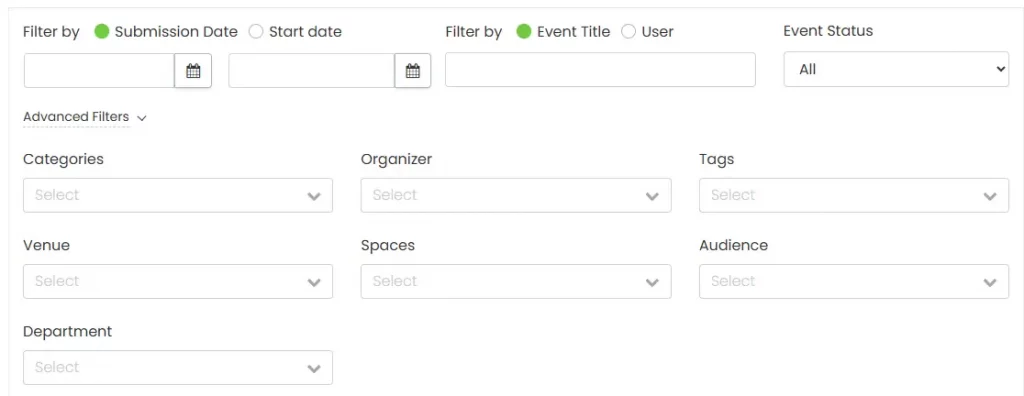
- Når du har valgt en afsender på listen, skal du holde musen over begivenhedens navn. Klik derefter på knappen for at Giv afsender besked.
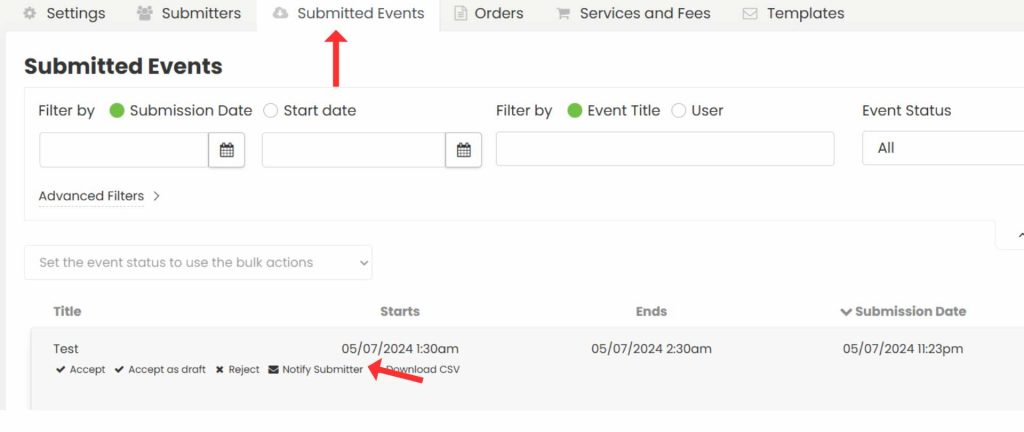
- Et pop op-vindue vises på skærmen. Vælg en brugerdefineret meddelelsesskabelon fra dine foruddefinerede skabeloner.
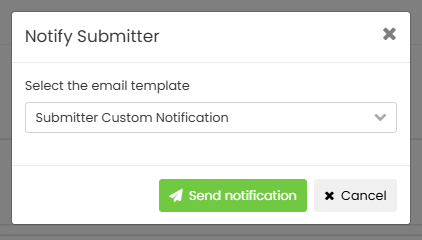
- Klik derefter på knappen Send besked. Timely software vil automatisk sende den tilpassede e-mail til dine afsendere.
4.2 Afsendelse af massemeddelelser til afsendere
Følg disse enkle trin for at sende brugerdefinerede meddelelser til flere afsendere på én gang Bestillingsfane:
- Log ind på din Timely konto.
- Gå til i hovedmenuen til venstre Fællesskabets begivenheder.
- Derefter skal du klikke på Fanen ordrer. Du vil se alle ordrerne.
- Du vil se alle ordrerne. Hvis du ønsker det, kan du bruge filteret øverst på skærmen til at hjælpe dig med at finde afsenderen.

- Marker afkrydsningsfeltet ud for mindst én ordre for at aktivere massehandlinger.
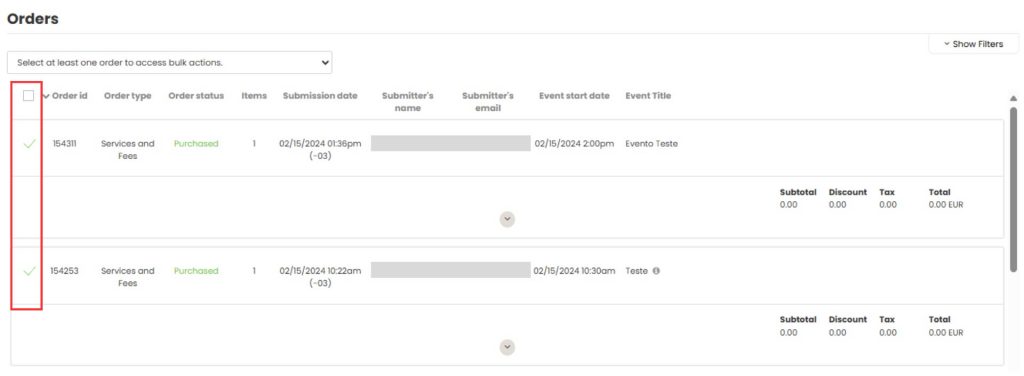
- Klik på handlingsboksen og vælg menuen Underret indsendere fra de tilgængelige muligheder.
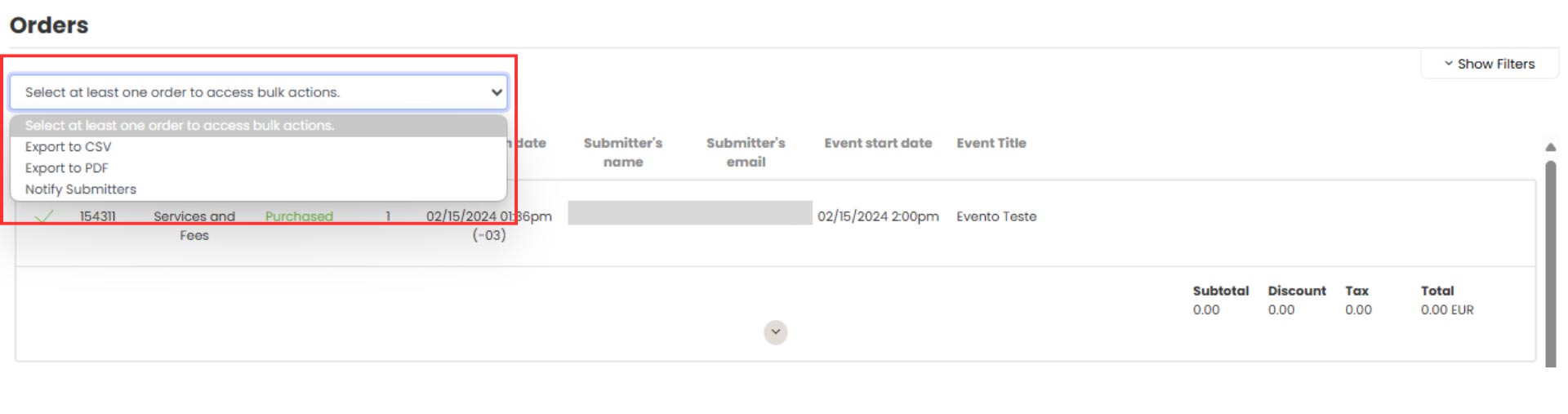
- Der vises en pop op, der viser dine oprettede tilpassede e-mailskabeloner. Vælg den skabelon, du ønsker at bruge.
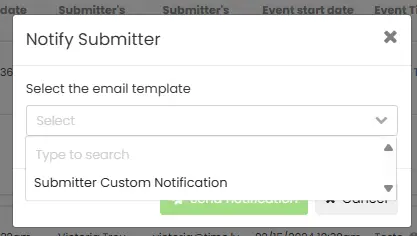
- Når du har valgt din skabelon, skal du trykke på Send meddelelse .
- Efter afsendelsen modtager du en bekræftelsesmeddelelse, der siger, Meddelelse sendt.
5. Undgå duplikerede meddelelser
Der kan være situationer, hvor du allerede har sendt en notifikation til en afsender, og ved et uheld vælger at sende den samme besked til den samme person. Ingen grund til bekymring! Timely systemet vil advare dig.
I denne situation vil der vises et pop op-vindue på skærmen, der fortæller dig datoen og klokkeslættet, da den sidste besked blev sendt. Du kan enten trykke på Send besked eller Annuller, alt efter hvad der er relevant.
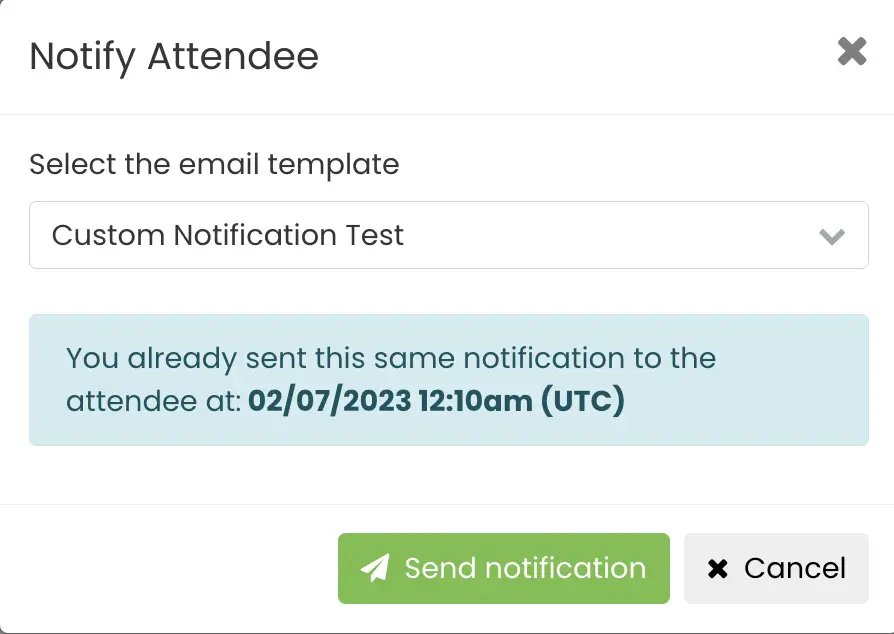
Brug for yderligere hjælp?
For yderligere vejledning og support, besøg venligst vores Help Center. Derudover, hvis du har spørgsmål eller har brug for hjælp, tøv ikke med at kontakte vores kundesuccesteam ved at åbne en supportbillet fra din Timely kontos dashboard.
Desuden, hvis du har brug for yderligere hjælp til implementering og brug Timely event management system, vi hjælper gerne. Udforsk alle professionelle tjenester vi tilbyder, og gerne kom i kontakt med os dag!